고정 헤더 영역
상세 컨텐츠
본문
Windows 11 시작 메뉴 Windows 10 이전으로 돌리는 방법은?

Microsoft (마이크로소프트) 는 새로운 11 (윈도우 11)의 출시를 태평양시 2021년 10월 5일에 출시했습니다. 이를 위해선 기존의 Windows 7 (윈도우 7) , Windows 8 (윈도우 8) , Windows 8.1 (윈도우 8.1) 등은 미리 Windwos 11 (윈도우 11) 충족 조건을 먼저 확인한 후 Windows 10 (윈도우 10) 으로 업데이트를 한 후 Windows 11 (윈도우 11) 로 업그레이드를 진행해야 합니다. 업그레이드를 마치셨다면, 가장 먼저 눈에 띄는 것은 UI의 변화 일 것입니다. 즉 작업 표시줄의 변화에 조금은 당황하는 일이 생기게 됩니다. 또한 Windows 11 (윈도우 11) 에서 컴퓨터에서 Window 10 에서 사용하던 디자인으로 돌아가는 것은 어렵습니다. 그리고 이 방법을 사용할 경우에는 잘못 건드리는 경우 Windows 11의 부팅 또한 되지 않는 경우가 생기게 됩니다. 반드시 내용을 숙지하고 사용해야 이상 유무를 확인할 수 있습니다. 어느 정도 Windows 11 의 시작 메뉴에 익숙해진 다음에 사용하시는 것을 추천드립니다.
[ Windows 11 시작 메뉴에서 Windows 10 시작 메뉴로 변경하는 방법 ]
시작 메뉴는 아래 사진과 같이 변경되었으며, 스마트폰 앱을 서랍에 정리하듯 아이콘을 정리하는 방식으로 바뀌었습니다. 이는 어느 면에서 깔끔할 수 있으며, Windows를 탑재한 태블릿을 한번 정리하는 느낌을 받는 제품이기도 했습니다.
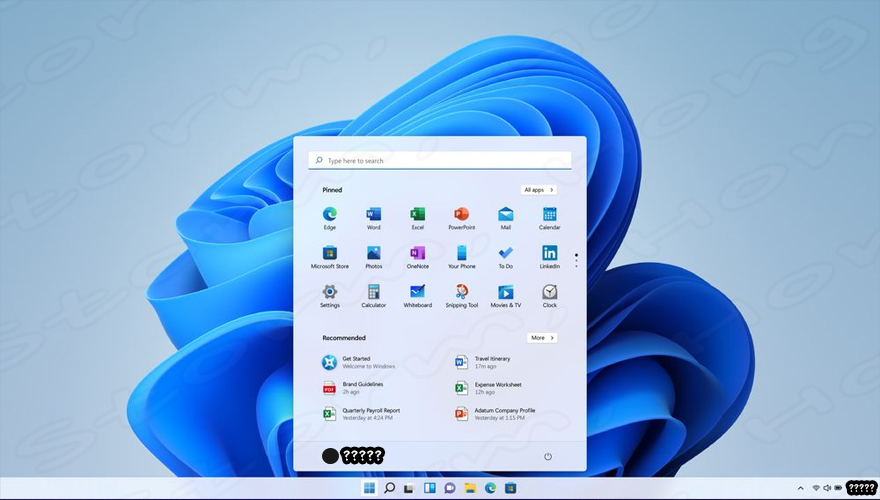
↑ Windows 11을 설치 또는 업그레이드를 완료하였을 때, 나타나는 시작 메뉴의 모양입니다.
보시는 바와 같이 바뀌어 사람들에게 핸드폰 등 설정을 들어가면서 보이는 것과 같은 느낌을 주도록 바뀌었다는 것을 알 수 있습니다. 이는 기존의 Windows 10 (윈도우 10) 이전의 Windows (윈도우) 들을 사용하는 사용자에게 불편할 수 있기에 기존의 Windows 10 (윈도우 10)으로 돌아가는 방법은 다음과 같습니다. 앞서 설명했듯이 다시 한번 설명을 드리면 이 부분을 건드리는 것은 Windows 사용을 할 수 없는 부분도 생길 수 있다는 점을 확인하면서 변경을 시도해주시기 바랍니다.
* Windows 11 (윈도우 11) 시작 메뉴에서 이전의 Windows 10 (윈도우 10) 시작 메뉴로 바꾸는 방법
1. 시작 메뉴에서 다음 사진과 같이 돋보기 모양에 'Regedit' 를 입력하고 엔터를 눌러 줍니다.

2. 다음과 같이 주소줄에 HKEY_CURRENT_USER\Software\Microsoft\Windows\CurrentVersion\Explorer\Advanced 를 넣고 '엔터' 를 눌러줍니다.
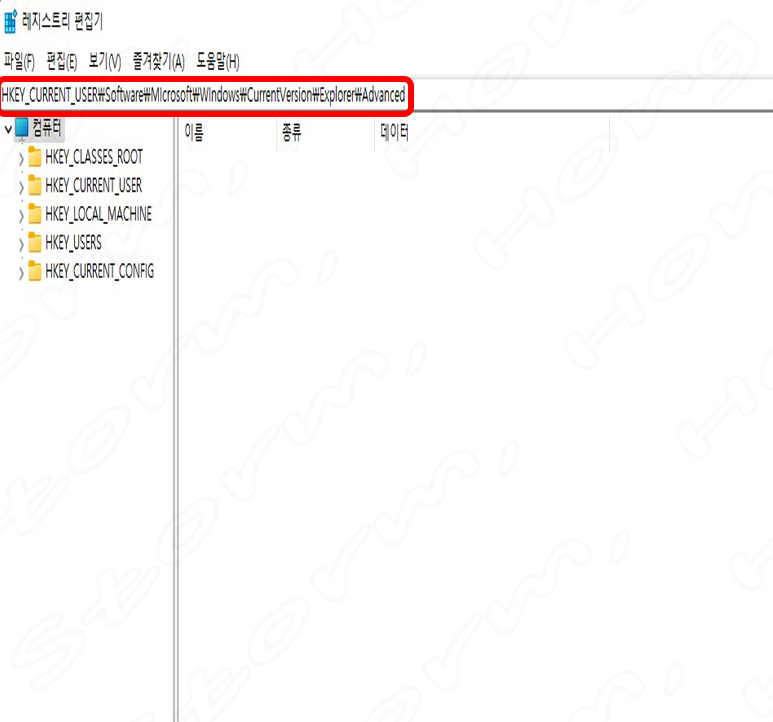
3. ① 이름 종류 탭 왼쪽에 있는 리스트 부분에서 폴더의 'Advanced' 를 찾은 후 ② '오른쪽 마우스 버튼'을 누른 다음 ③ '새로 만들기' 를 찾아 그림과 같이 'DWORD 키' 를 눌러 줍니다. (??? 물음표는 값의 이름, 종류, 데이터 값을 가린 내용입니다. 설정에 따라 다를 수 있습니다.)

4. 다음 사진처럼 '새 값' 이 라는 이름이 만들어집니다. (??? 물음표는 값의 이름, 종류, 데이터 값을 가린 내용입니다. 설정에 따라 다를 수 있습니다.)

5. ① '새 값' 을 만든 경우 '↑위 사진' 과 같이 깜박이면 그냥 작성 Start_ShowClassicMode 를 입력하고 엔터를 눌러 주시고, ② ↑위 사진처럼 안 나오고 '새 값 #1' 로 만들어 고정된 경우 '오른쪽 마우스' 를 누르고, 수정 '이름 바꾸기'를 클릭해준 후 Start_ShowClassicMode 를 입력하면 ↓아래와 같은 사진이 나타납니다. (??? 물음표는 값의 이름, 종류, 데이터 값을 가린 내용입니다. 설정에 따라 다를 수 있습니다.)

6. ↓아래 사진과 같이 Start_ShowClassicMode 이름이라는 방금 만든 값을 클릭한 후 오른쪽 마우스를 클릭해 줍니다. (??? 물음표는 값의 이름, 종류, 데이터 값을 가린 내용입니다. 설정에 따라 다를 수 있습니다.)
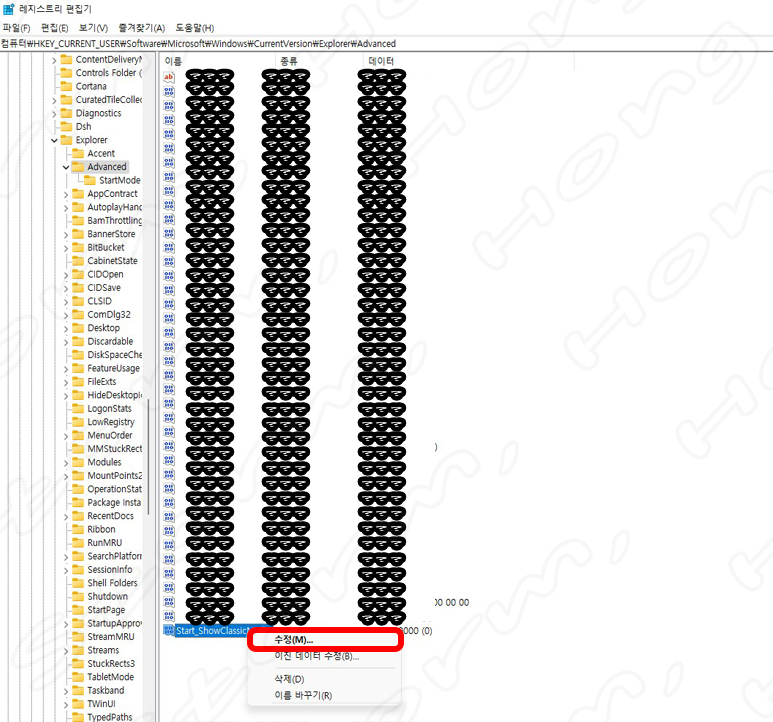
8. ↓아래 사진과 같이 Start_ShowClassicMode 이라는 왼쪽 사진의 수정 화면이 나오게 됩니다.

↑ 위 사진의 오른쪽과 같이 '값 데이터' 를 1로 바꾸어 주고 확인 버튼을 눌러 줍니다.
9. 컴퓨터를 재부팅해줍니다.
10. 재부팅을 하게 되면 Windows 10의 예전 시작화면을 다시 볼 수 있습니다.
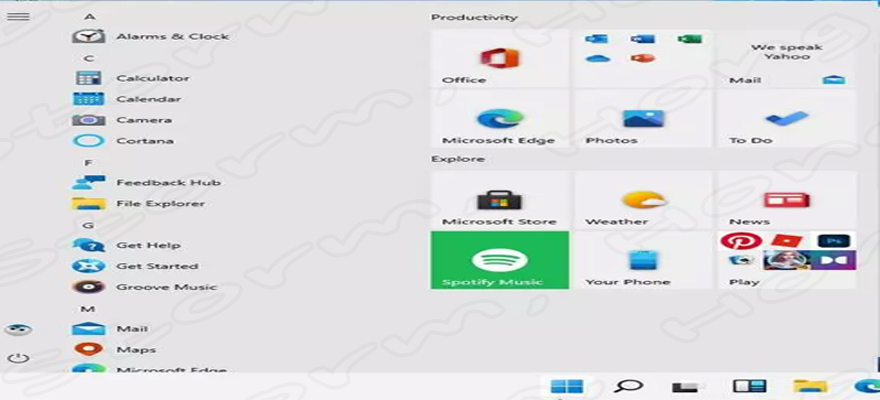
[ 다시 Windows 11 (윈도우 11) 시작 메뉴로 돌아가는 방법은 다음과 같습니다.]
* 첫 번째 방법
Start_ShowClassicMode 의 값을 위의 수정과 같이 DWORD(32비트) 값 편집에서 1을 다시 0으로 바꾸어 주고 재부팅을 실시합니다.
* 두 번째 방법
Start_ShowClassicMode 의 값을 삭제 후 재부팅을 실시합니다.
두 가지 방법 중 한 가지 방법을 실시하여 주면 다시 Windows 11 설치 이후 나왔던 화면으로 돌아갑니다.
* 중요한 점은 윈도우 11 (Windows 11) 의 2021년 10월 05일에 새롭게 Windows 10 (윈도우 10) 에서 업데이트가 되었습니다. 그리고 계속해서 업데이트되고 있으며, Windows 10 (윈도우 10) 에서 많은 UI 등이 수정되었습니다. 단축키와 숨겨진 기능들이 많아졌습니다. 아직 Windows 11 (윈도우 11) 의 UI는 얼마든 지 다시 바뀔 수 있는 부분입니다. 출시 초기여서 많은 분들의 사용이 이루어진다면 편리한 설정에 대해서 더 많이 알 수 있을 것으로 보입니다.
* 계속해서 사용법과 설치 후 세팅해야 하는 방법에 대해서 알려드릴 수 있도록 하겠습니다.
* 댓글 창 로그인이 되지 않거나 구독 버튼이 작동하지 않은 분은 1차 주소로 접속하여 주시기 바랍니다.
-> 티스토리 공지사항 내용은 이곳을 참조하시기 바랍니다.
[ Windows 11 관련 참고 자료 ]
* Windows 11 업그레이드 충족 조건과 업그레이드하는 방법은?
Windows 11 업그레이드 충족 조건과 업그레이드하는 방법은?
Windows 11 업그레이드 충족 조건과 업그레이드하는 방법 Microsoft (마이크로소프트) 는 새로운 Windows 11 (윈도우 11)의 출시를 태평양시 2021년 10월 5일에 출시했습니다. 이를 위해선 기존의 Windows 7 (윈
stormhong.com
* Windows 11 작업 표시줄 아이콘 위치 및 숨기기는 방법은?
Windows 11 작업 표시줄 아이콘 위치 및 숨기기는 방법은?
Windows 11 작업 표시줄 아이콘 위치 및 숨기기는 방법은? Microsoft (마이크로소프트) 는 새로운 11 (윈도우 11)의 출시를 태평양시 2021년 10월 5일에 출시했습니다. 이를 위해선 기존의 Windows 7 (윈도우 7
stormhong.com
* Windows 11 하드웨어 가속 GPU 스케줄링 활성화하는 방법은?
Windows 11 하드웨어 가속 GPU 스케줄링 활성화하는 방법은?
Windows 11 하드웨어 가속 GPU 스케줄링 활성화하는 방법은? Microsoft (마이크로소프트) 는 새로운 11 (윈도우 11)의 출시를 태평양시 2021년 10월 5일에 출시했습니다. 이를 위해선 기존의 Windows 7 (윈도우
stormhong.com
'소프트웨어' 카테고리의 다른 글
| Instagram 사용자 연령 식별을 위한 새로운 기능 추가 (0) | 2022.07.01 |
|---|---|
| Instagram에서 더 긴 동영상을 올릴 수 있도록 변경될 예정이다? (0) | 2022.02.03 |
| Windows 11 하드웨어 가속 GPU 스케줄링 활성화하는 방법은? (2) | 2021.10.10 |
| 인스타그램 스와이프 업 링크를 제거하기로 결정했다? (1) | 2021.08.24 |
| 인스타그램에서 삭제한 사진 및 게시물 복구하는 방법은? (0) | 2021.04.06 |







댓글 영역